
Používatelia, ktorí chcú nainštalovať alebo maťnainštalovaný operačný systém Windows 7, ktorý je najobľúbenejší medzi všetkými dostupnými, sa často pýtajú na využitie miesta na disku Windows 7. Koľko miesta zaberá tento systém môže byť spočiatku determinované niekoľkými faktormi. V skutočnosti o nich budeme hovoriť a niektoré ďalšie parametre ďalej.
Ako viete, systém musí byť nainštalovaný ako prvý.Vyžaduje si to však distribúciu inštalácie. Inštalácia sa zvyčajne nevykonáva z pevného disku (súbory sa zapisujú na optické alebo USB médiá), ale stále musíte poznať veľkosť inštalátora a jeho sprievodných komponentov, aspoň aby ste odhadli miesto na vymeniteľnom médiu.

To sa nedá urobiť bez zváženia niektorýchvlastnosti systému Windows 7. Koľko miesta na disku si inštalačný program zaberá priamo, závisí od toho, aký druh úprav sa má nainštalovať, či je v stiahnutom balíku aktualizácia Service Pack atď.
Pri pohľade na rovnaké odkazy ďalejtorrent trackery, priemerná veľkosť maximálnej verzie (a je zďaleka najbežnejšia) vo verzii so 64-bitovou architektúrou je asi 3,03 GB a 32-bitová verzia (x86) - 2,32 GB.

Koľko miesta zaberá Windows 7?„Maximum“ (Ultimate) po inštalácii na počítači alebo notebooku je nejednoznačné. Faktom je, že takéto rozpory sa týkajú iba odporúčaní vývojárov, aby si proces inštalácie vyhradil až 20 GB. Ale to nie je všetko. Používateľ nevystúpi iba s dvadsiatimi „koncertmi“, pretože to zjavne nebude stačiť na normálnu prevádzku systému počas prevádzky.
Ale späť k používaniu pevného disku.Po inštalácii pomocou štandardnej distribučnej súpravy, ktorá už obsahuje aktualizačný balík SP1 (a pre normálnu prevádzku OS je jeho prítomnosť v každom prípade nevyhnutná), stojí stacionárny systém pre 32-bitové verzie od 5 do 8 GB a systémy so 64-bitovými bitmi - od 11 až 16 GB.
Táto variácia sa zjavne týka verziísystémy (Home, Ultimate) a ich architektúra. Je ľahké dospieť k záveru, že maximálna hodnota patrí verzii „Maximum“, ktorá obsahuje prvý balík Service Pack, rozšírenú podporu ovládačov a niektoré ďalšie funkcie alebo komponenty, ktoré chýbajú v iných verziách (teraz nehovoríme o pirátskych zostavách a opätovných zabaleniach). ).
Takže máme nainštalovaný OS. Koľko miesta zaberá Windows 7 Ultimate (64-bit)? Opäť ide o diskutabilnú otázku. Podľa niektorých odhadov sa to pri prvom balíku Service Pack pohybuje niekde na úrovni 13,6 GB (minimálne na štandardnom pevnom disku SSD).

Ďalším bodom, ktorý treba zvážiť, keďodpoveď na otázku, koľko miesta zaberá 64-bitová architektúra systému Windows 7: pri aktívnom internetovom pripojení sa voľné miesto v systémovom oddiele (na jednotke C) začne okamžite zmenšovať. Prečo?

Áno, iba preto, že „sedmička“ s pribaleným softvéromV predvolenom nastavení aktualizačná služba okamžite začne hľadať aktualizácie pre samotný systém a už v prvej fáze je ich veľkosť zhruba 4,8 GB. Takže priestor obsadený na pevnom disku už dosahuje 18,4 GB.

Ale to nie je všetko. Aktualizácie nezmiznú a neodstránia sa. Ak je aktualizácia zahrnutá aj pre ďalšie produkty spoločnosti Microsoft, nie je ťažké si predstaviť, aká veľká to nakoniec bude mať za následok.
Teraz ešte jeden pohľad na Windows 7. Koľko miesta systém zaberá pri aktualizáciách, je už jasné. Ale koniec koncov, takmer všetci používatelia chcú trochu vyčistiť pevný disk.
V najjednoduchšom prípade môžete použiť jednu znajefektívnejšou metódou, ktorou je použitie zabudovaného nástroja na čistenie disku. A nech hovoria čokoľvek, ani jeden program na optimalizáciu nie je schopný vykonať akcie uvedené nižšie.
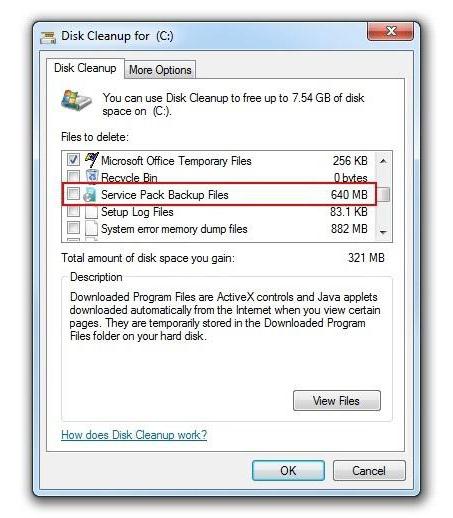
Na začiatok by ste mali použiť obvyklé„Prieskumník“, v ktorom sa kontextové menu vyvolá kliknutím pravým tlačidlom myši na systémový disk. Z nej sa vyberie časť vlastností. Prvá je predvolene karta Všeobecné. V jeho okne sa nachádza tlačidlo vyčistenia disku, kliknutím na ktoré môžete aktivovať proces posudzovania obsadeného miesta na disku a možnosti mazania nepotrebných súborov bez poškodenia systému. Zoznam výsledkov obsahuje dočasné inštalačné súbory, súbory s výpisom pamäte atď. Na všetkých riadkoch začiarknite políčka a odstráňte všetky komponenty.
Vývojári poskytujú rady, ako používaťsystémový oddiel. Najskôr by ste nemali inštalovať programy výlučne na jednotku C v priečinku ProgramFiles. Ak je možné inštalovať na virtuálny oddiel (napríklad disk D), je lepšie použiť túto možnosť.

Po druhé, treba poznamenať, že „Môjdokumenty “, ako aj priečinky na stiahnutie, obrázky, videá alebo adresáre s predvoleným nastavením aktivovaného zdieľaného prístupu sa nachádzajú výlučne v systémovej oblasti. Všetky tieto položky môžete zobraziť na jednotke C v priečinku Users. Preto sa odporúča ukladať „ťažké“ dokumenty vo forme filmov, hudby alebo projektov, ako sú súbory AutoCAD, iba do virtuálnych oblastí (dokumenty tak nebudú poškodené a ušetrí sa miesto).
Po tretie, a čo je najdôležitejšie, pre normálnychodporúča sa ponechať voľných asi 10% objemu systémového oddielu. Nezáleží na tom, koľko miesta je pre ňu pridelené. Zdieľaných 100 GB - 10 GB voľného miesta. A klesnúť pod 10 „koncertov“ sa vôbec neodporúča. A potom koniec koncov niektorí vyplnia priečinok dokumentov, ako sa hovorí, do očí, a potom sa sťažujú, že systém spomaľuje. Čo však s virtuálnou pamäťou, pretože priestor vyhradený pre súbor pagefile.sys tiež nie je neobmedzený? Ukázalo sa teda, že systém je bez zjavného dôvodu jednoducho vystavený zbytočnému stresu.
Zmenšenie voľného miesta stále môže byťsúvisí s aktivitou pri práci s internetom. Dočasné súbory, vyrovnávacia pamäť - nejde o úplný zoznam všetkého odpadu, ktorý v systéme zostáva, a nie je odstránený vlastnými prostriedkami.

To je miesto, kde použitie špeciálnesoftvérové systémy pre starostlivosť o systém. Optimalizátory sú väčšinou schopné nielen odstrániť nepotrebné súbory, ale aj odstrániť nesprávne alebo zastarané kľúče systémového registra, súbory a priečinky, ktoré zostali po odinštalovaní programov, vyčistiť RAM a oveľa viac.
Vyššie sme hovorili krátko o systéme Windows 7.Koľko miesta zaberie v určitom okamihu, je ťažké povedať. Ako už bolo popísané, iba aktualizácie vo forme aktualizačných balíkov, ktoré musia byť nainštalované, môžu zaberať najmenej (ak nie viac) miesta vyhradeného pre „čistý“ systém. Používateľ však musí byť tiež opatrný, aby sa jeho vlastný počítač alebo notebook nedostali do nadmerného neporiadku.


























